Dell G15 5515 Ryzen Edition Test – endlich wurden die Kühlungsprobleme behoben
 Dell ist einer der Hersteller, die von einer separaten Gaming-Abteilung profitieren können, die eine Menge Erfahrung hat. Und in letzter Zeit nehmen sie langsam aber sicher Teile aus der Alienware-Serie und bringen sie in die günstigeren Gaming-Notebooks der G-Serie.
Dell ist einer der Hersteller, die von einer separaten Gaming-Abteilung profitieren können, die eine Menge Erfahrung hat. Und in letzter Zeit nehmen sie langsam aber sicher Teile aus der Alienware-Serie und bringen sie in die günstigeren Gaming-Notebooks der G-Serie.
Bisher waren wir jedoch nicht wirklich beeindruckt von Dells Arbeit auf dem Markt für Gaming-Notebooks. Der Grund dafür war in den meisten Fällen die Kühllösung. Und das war der rätselhafte Teil, angesichts der verfügbaren Alienware-Technologie, die buchstäblich nebenan sitzt. Darüber hinaus waren wir auch vom Gewicht der G5-Serie nicht wirklich beeindruckt.
Hoffentlich wird sich das alles bald ändern. Heute haben wir das G15 5515 Ryzen Edition bei uns im Büro. Sein Design wurde wieder einmal überarbeitet und wir hoffen, dass es dieses Jahr zum Besseren sein wird. Beeindruckend ist, dass es für ein Gaming-Gerät extrem erschwinglich ist, auch wenn das Modell mit der höchsten Spezifikation den Ryzen 7 5800H und die RTX 3060 enthält. Gleichzeitig waren wir am meisten an der RTX 3050 Ti interessiert, die einen TGP von 90W hat, was sie zu einer brauchbaren Option für Spiele mit einem geringen Budget macht.
Außerdem kann man zwischen zwei Display-Optionen wählen – 120Hz und 165Hz, beides 1080p IPS-Panels.
Sie können die Preise und Konfigurationen in unserem Specs System überprüfen: https://laptopmedia.com/series/dell-g5-15-5515/
Contents
Video Review
Datenblatt
- HDD/SSD
- bis zu 8000GB SSD
- M.2 Slot
- 2x 2280 M.2 NVMe slots Siehe Foto
- RAM
- up to 64GB
- OS
- Windows 10 Pro, Windows 11 Home, Windows 11 Pro, Windows 10 Home
- Batterie
- 56Wh, 3-cell, 86Wh, 6-cell, 56Wh, 3-cell
- Gehäuse Material
- Plastic / Polycarbonate
- Abmessungen
- 357.26 x 272.11 x 21.21 ~ 24.90 mm (14.07" x 10.71" x 0.84")
- Gewicht
- 2.81 kg (6.2 lbs)
- Ports und Konnektivität
- 2x USB Type-A
- 3.2 Gen 1 (5 Gbps)
- 1x USB Type-A
- 3.2 Gen 1 (5 Gbps), Sleep and Charge
- 1x USB Type-C
- 3.2 Gen 2 (10 Gbps), DisplayPort
- HDMI
- 2.1
- Kartenleser
- Ethernet LAN
- 10, 100, 1000, 2500 Mbit/s
- Wi-Fi
- 802.11ax
- Bluetooth
- 5.2
- Audio-Buchse
- 3.5mm Combo Jack
- Merkmale
- Fingerabdruckleser
- optional
- Web-Kamera
- HD
- Beleuchtete Tastatur
- Mikrofon
- Dual Array Microphones
- Lautsprecher
- 2x 2W, Nahimic 3D Audio
- Optisches Laufwerk
- Sicherheitsschlitz
Alle Dell G15 (5515) Konfigurationen
Was ist in der Schachtel?
Die Verpackung ist ziemlich bescheiden. Es gibt einige Papierhandbücher sowie ein 180-W-Netzteil.
Design und Konstruktion
Wenn wir dieses Gerät betrachten, können wir nicht umhin, die Ähnlichkeiten mit der m15-Serie von Alienware zu bemerken. Die verlängerte Rückseite, die Lüftungsöffnungen an den Seiten und die Form des Deckels. Dennoch handelt es sich um ein reines Kunststoffprodukt, mit einigen Sprenkeln im Inneren des Materials. Wir sind uns nicht sicher, ob es sich um ein recyceltes Material handelt, aber es sieht sehr ähnlich aus wie recyceltes Papier, mit den ungleichmäßigen Partikeln, die von der unterschiedlichen Farbe des geschredderten Papiers (oder in diesem Fall Kunststoffs) herrühren. Obwohl das Design sehr ansprechend ist, gibt es etwas, das man erwartet. Dell hat wieder einmal ein ziemlich schweres Notebook produziert. Es wiegt 2,81 kg und ist damit deutlich schwerer als die Konkurrenz. Mit einem Profil von 21,2-24,9 mm liegt es jedoch gut in der Hand.
Als nächstes haben wir den Deckel, der mit einer Hand geöffnet werden kann. Es hat ein ziemlich erkennbares Design, mit dünnen Seiten- und oberen Rändern und einem ausgeprägten Kinn an der Unterseite. Wie Sie sehen können, befinden sich die Scharniere an den äußersten Kanten des Geräts, was zu einer besseren Stabilität führt. Oberhalb des matten Displays ist eine HD-Kamera zu sehen. Die Designmerkmale auf dem Deckel bieten übrigens zwei Arten von Oberflächen – eine glatte und eine gezackte, mit einer V-Form und einem Dell-Logo in der Mitte.
Auf der Unterseite sehen wir das gleiche glatte Material wie auf dem Deckel. Es fühlt sich leicht gummiartig an und ist relativ angenehm in der Hand. Oberhalb der Tastatur sehen Sie eine große Lüftungsabdeckung. Was die Tastatur selbst betrifft, so ist sie definitiv etwas, das wir schon einmal bei einem Inspiron gesehen haben. Es gibt sie in drei Konfigurationen, die auf der Hintergrundbeleuchtung basieren – eine ohne Beleuchtung, eine mit normaler bläulich-weißer Beleuchtung und eine mit Vier-Zonen-RGB-Hintergrundbeleuchtung. Letztendlich hat es einen ordentlichen Tastenhub und ein durchschnittliches Feedback. Wir würden nicht sagen, dass es ein sehr komfortables Gerät zum Spielen ist, besonders in einer Welt, in der das Lenovo Legion 5 existiert.
Dankenswerterweise gibt es einen Nummernblock, der jedoch als Trostpflaster für die winzigen Pfeiltasten und die sie umgebenden “Bild auf”- und “Bild ab”-Tasten dienen sollte. Das wäre die einzige Enttäuschung, wäre da nicht das Touchpad. Es ist zwar ziemlich genau und reaktionsschnell, aber für unseren Geschmack zu klein, und leider hat der Klickmechanismus einen großen toten Bereich, vor allem in der unteren rechten Ecke.
Drehen wir das Gerät nun auf den Kopf, um die Lautsprechergitter und noch mehr Lüftungsöffnungen zu sehen. Natürlich blasen die beiden Lüfter die heiße Luft aus vier Öffnungen ab – zwei auf der Rückseite und eine auf jeder Seite des Notebooks.
Ports
Bei diesem Modell sind die Ein- und Ausgänge so ziemlich überall verstreut. Auf der linken Seite befinden sich ein RJ-45-Anschluss und eine Audiobuchse. Auf der rechten Seite befinden sich zwei USB-Typ-A-2.0-Anschlüsse (bei den Modellen RTX 3050 und RTX 3050 Ti) bzw. zwei USB-Typ-A-3.2 (Gen. 1) Anschlüsse (bei den Modellen RTX 3060). Und schließlich finden Sie auf der Rückseite einen USB Typ-C 3.2 (Gen. 2) Anschluss mit DisplayPort-Fähigkeiten, einen USB Typ-A 3.2 (Gen. 1) Anschluss, einen HDMI-Anschluss und einen Netzstecker.
Demontage, Aufrüstungsoptionen und Wartung
Um dieses Notebook zu zerlegen, müssen Sie 8 Kreuzschlitzschrauben lösen. Danach heben Sie die Bodenplatte mit einem Kunststoffwerkzeug vorsichtig an und schieben sie vom Gehäuse ab.
Wie Sie sehen können, war unser Gerät mit dem kleineren 56-Wh-Akkupack ausgestattet.
Hier können der Arbeitsspeicher und der Speicher leicht aufgerüstet werden. Es gibt zwei SODIMM-Steckplätze für bis zu 64 GB Dual-Channel-RAM und zwei M.2-Steckplätze für PCIe x4 SSDs.
Interessanterweise gibt es keinen Blick auf die Kühllösung. Und wenn Sie Ihre Wärmeleitpaste austauschen wollen, müssen Sie das gesamte Motherboard entfernen. Bevor Sie das tun, lösen Sie die vier Kreuzschlitzschrauben von der Kunststoffhalterung auf der Rückseite. Ziehen Sie es dann nach hinten.
Danach entfernen Sie die Wi-Fi-Karte und ihre Kabel. Als Nächstes müssen Sie alle Kabelanschlüsse entfernen. Seien Sie vorsichtig, da einige von ihnen sehr empfindlich sind. Außerdem müssen einige Schrauben entfernt werden. Es handelt sich um Kreuzschlitzschrauben. Entfernen Sie schließlich die Hauptplatine mit den Lüftern und die USB-Tochterplatine aus dem Gehäuse.
Hier können Sie sehen, dass die Kühlung aus zwei gemeinsamen Heatpipes für die CPU und die GPU und einer weiteren für jede der beiden besteht. Zusätzlich gibt es Wärmespreizer auf dem Grafikspeicher und den VRM-Modulen.
Display-Qualität
Das Dell G15 5515 hat ein Full HD 120 Hz IPS-Panel mit der Modellnummer Innolux 7XGNJ-156HRA (CMN1522). Seine Diagonale beträgt 15,6″ (39,62 cm), und die Auflösung – 1920 х 1080. Zusätzlich ist das Bildschirmverhältnis 16:9, die Pixeldichte – 142 ppi, ihr Abstand – 0,18 x 0,18 mm. Der Bildschirm kann als Retina betrachtet werden, wenn er aus einer Entfernung von mindestens 60 cm betrachtet wird (aus dieser Entfernung kann das durchschnittliche menschliche Auge die einzelnen Pixel nicht sehen).

Die Betrachtungswinkel sind ausgezeichnet. Wir stellen Bilder aus verschiedenen Blickwinkeln zur Verfügung.

Außerdem ein Video mit fixiertem Fokus und Belichtung.
Die maximal gemessene Helligkeit beträgt 255 nits (cd/m2) in der Mitte des Bildschirms und 244 nits (cd/m2) im Durchschnitt über die gesamte Fläche mit einer maximalen Abweichung von 8%. Die korrelierte Farbtemperatur auf einem weißen Bildschirm und bei maximaler Helligkeit beträgt 6580 K (Durchschnitt) – was praktisch dem Optimum von 6500 K für sRGB entspricht.
In der Abbildung unten sehen Sie, wie das Display unter dem Aspekt der Gleichmäßigkeit abschneidet. Die nachstehende Abbildung zeigt, wie es sich mit der Betriebshelligkeit verhält (ca. 140 nits) – in diesem speziellen Fall bei 65 % Helligkeit (Weißwert = 140 cd/m2, Schwarzwert = 0,09 cd/m2).
Werte von dE2000 über 4,0 sollten nicht vorkommen, und dieser Parameter ist einer der ersten, den Sie überprüfen sollten, wenn Sie beabsichtigen, das Notebook für farbempfindliche Arbeiten zu verwenden (eine maximale Toleranz von 2,0 ). Das Kontrastverhältnis ist sehr gut – 1540:1.
Um sicherzustellen, dass wir auf derselben Seite stehen, möchten wir Ihnen eine kleine Einführung in den sRGB-Farbraum und Adobe RGB geben. Zunächst einmal gibt es das CIE 1976 Uniform Chromaticity Diagram, das das für das menschliche Auge sichtbare Farbspektrum darstellt und Ihnen eine bessere Vorstellung von der Abdeckung des Farbraums und der Farbgenauigkeit gibt.
Innerhalb des schwarzen Dreiecks sehen Sie die Standardfarbskala (sRGB), die von Millionen von Menschen bei HDTV und im Internet verwendet wird. Der Adobe RGB-Farbraum wird in professionellen Kameras, Monitoren usw. für den Druck verwendet. Im Grunde genommen werden die Farben innerhalb des schwarzen Dreiecks von allen verwendet, und dies ist der wesentliche Teil der Farbqualität und Farbgenauigkeit eines Mainstream-Notebooks.
Wir haben jedoch auch andere Farbräume wie den berühmten DCI-P3-Standard, der von Filmstudios verwendet wird, sowie den digitalen UHD-Standard Rec.2020 berücksichtigt. Rec.2020 ist jedoch noch Zukunftsmusik, und es ist schwierig, dass heutige Displays diesen Standard gut abdecken. Wir haben auch den sogenannten Michael-Pointer-Farbraum oder Pointer-Farbraum einbezogen, der die Farben repräsentiert, die in der Natur jeden Tag um uns herum vorkommen.
Die gelbe gepunktete Linie zeigt die Farbraumabdeckung des Dell G15 5515.
Leider deckt sein Display nur 54 % des sRGB/ITU-R BT.709 (Web/HDTV-Standard) in CIE1976 ab.
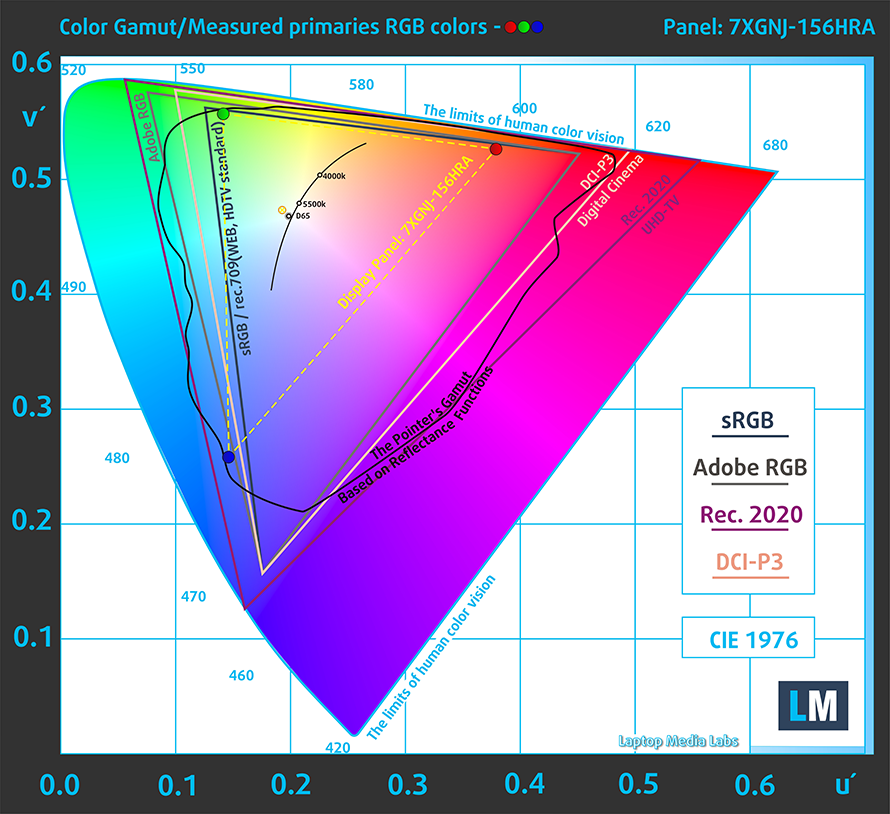
Unser Profil “Design und Gaming” liefert eine optimale Farbtemperatur (6500K) bei 140 cd/m2 Leuchtdichte und sRGB-Gamma-Modus.
Wir haben die Genauigkeit des Bildschirms mit 24 häufig verwendeten Farben wie helle und dunkle menschliche Haut, blauer Himmel, grünes Gras, Orange usw. getestet. Sie können die Ergebnisse im Werkszustand und mit dem Profil “Design und Gaming” überprüfen.
Unten können Sie die Ergebnisse des Dell G15 5515 mit den Standardeinstellungen (links) und mit dem Profil “Gaming and Web design” (rechts) vergleichen.
Die nächste Abbildung zeigt, wie gut das Display in der Lage ist, wirklich dunkle Teile eines Bildes wiederzugeben, was beim Ansehen von Filmen oder Spielen bei schwachem Umgebungslicht wichtig ist.
Die linke Seite des Bildes stellt das Display mit den Standardeinstellungen dar, während auf der rechten Seite das Profil “Gaming and Web Design” aktiviert ist. Auf der horizontalen Achse finden Sie die Graustufen und auf der vertikalen Achse die Leuchtdichte des Displays. Anhand der beiden Diagramme unten können Sie leicht selbst überprüfen, wie Ihr Bildschirm mit den dunkelsten Nuancen umgeht, aber bedenken Sie, dass dies auch von den Einstellungen Ihres aktuellen Bildschirms, der Kalibrierung, dem Blickwinkel und den Umgebungslichtbedingungen abhängt.
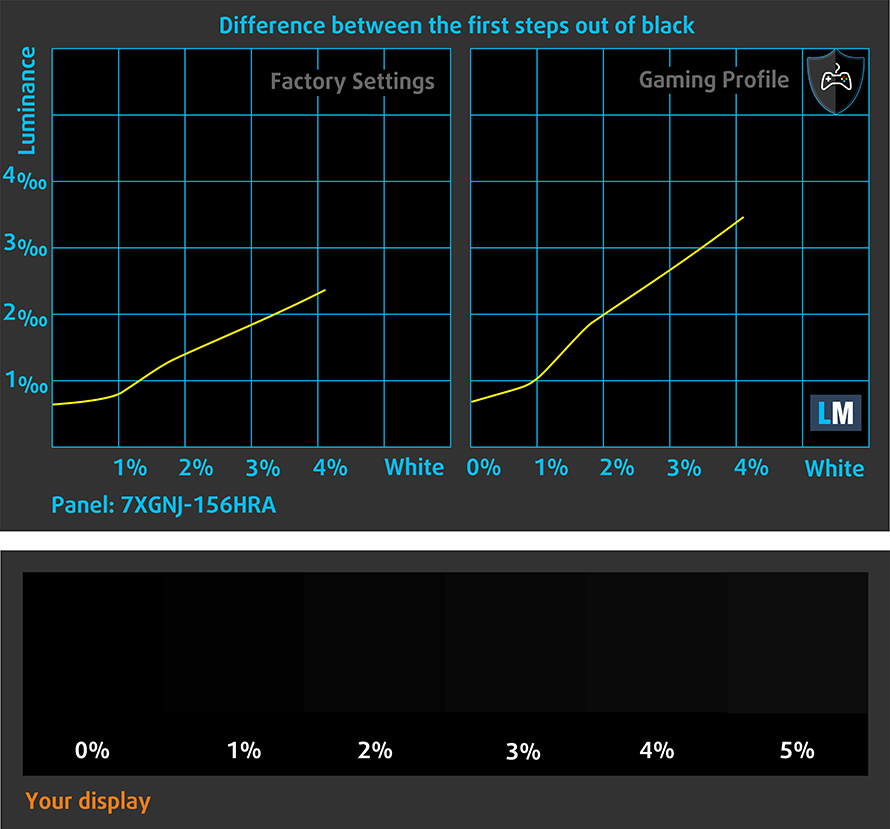
Reaktionszeit (Gaming-Fähigkeiten)
Wir testen die Reaktionszeit der Pixel mit der üblichen “Schwarz-zu-Weiß”- und “Weiß-zu-Schwarz”-Methode von 10 % auf 90 % und umgekehrt.
Wir haben Fall Time + Rise Time = 23 ms aufgezeichnet.
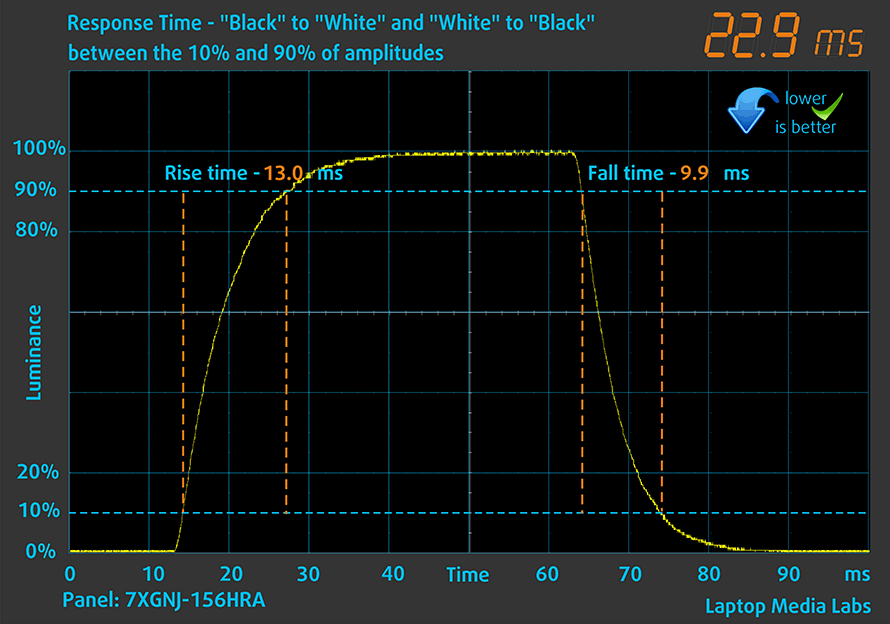
Danach testen wir die Reaktionszeit der Pixel mit der üblichen “Gray-to-Gray”-Methode von 50% Weiß auf 80% Weiß und umgekehrt zwischen 10% und 90% der Amplitude.
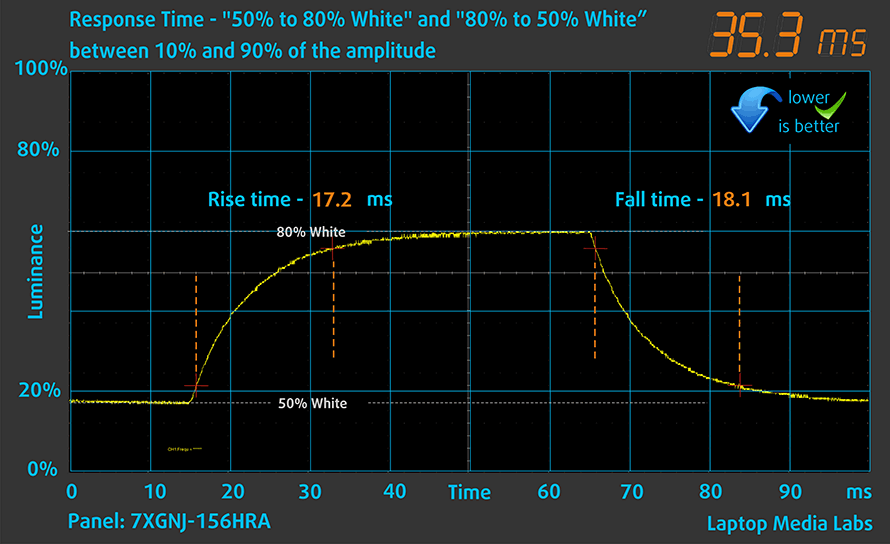
Gesundheitliche Auswirkungen – PWM / Blaues Licht
PWM (Bildschirmflimmern)
Die Pulsweitenmodulation (PWM) ist eine einfache Methode zur Steuerung der Bildschirmhelligkeit. Wenn Sie die Helligkeit verringern, wird die Lichtintensität der Hintergrundbeleuchtung nicht verringert, sondern von der Elektronik mit einer für das menschliche Auge nicht wahrnehmbaren Frequenz aus- und eingeschaltet. Bei diesen Lichtimpulsen ändert sich das Zeitverhältnis zwischen Licht und Nicht-Licht, während die Helligkeit unverändert bleibt, was für Ihre Augen schädlich ist. Mehr darüber können Sie in unserem Artikel über PWM lesen.
Das Display des Dell G15 5515 verwendet kein PWM für die Helligkeitsanpassung, wodurch das Panel auch bei langen Arbeitszeiten angenehm ist.
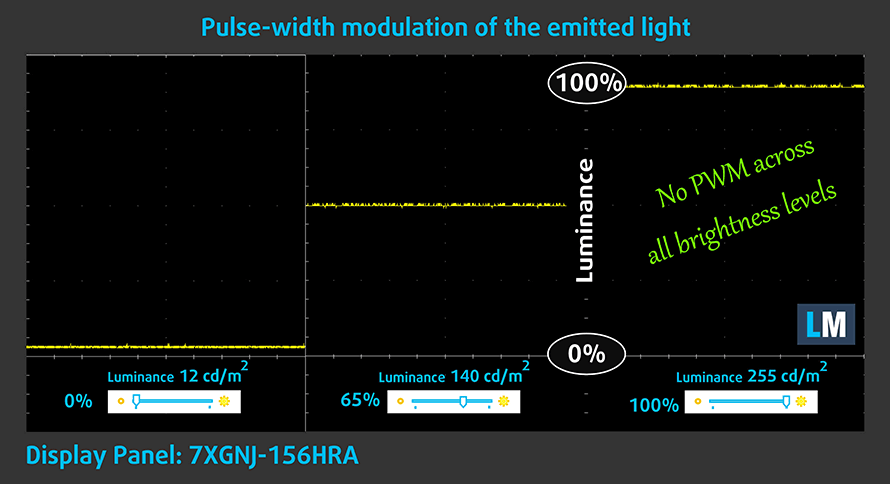
Blaulicht-Emissionen
Die Installation unseres Health-Guard-Profils eliminiert nicht nur PWM, sondern reduziert auch die schädlichen Blaulicht-Emissionen, während die Farben des Bildschirms wahrnehmungsgetreu bleiben. Wenn Sie mit blauem Licht nicht vertraut sind, lautet die Kurzfassung: Emissionen, die sich negativ auf Ihre Augen, Ihre Haut und Ihren gesamten Körper auswirken. Mehr Informationen dazu finden Sie in unserem Artikel über Blaues Licht.
Kaufen Sie unsere Profile
Da unsere Profile auf jedes einzelne Displaymodell zugeschnitten sind, sind dieser Artikel und das dazugehörige Profilpaket für Dell G15 5515-Konfigurationen mit 15,6″ Innolux 7XGNJ-156HRA (CMN1522) (FHD, 1920 × 1080) IPS gedacht.
Sollten Sie Probleme beim Herunterladen der gekauften Datei haben, versuchen Sie, den Link, den Sie per E-Mail erhalten, mit einem anderen Browser zu öffnen. Wenn das Download-Ziel eine .php-Datei statt eines Archivs ist, ändern Sie die Dateierweiterung in .zip oder kontaktieren Sie uns unter [email protected].
Weitere Informationen zu den Profilen finden Sie HIER.
Mit dem Kauf von LaptopMedia-Produkten erhalten Sie nicht nur effiziente und gesundheitsschonende Profile, sondern Sie unterstützen auch die Entwicklung unserer Labore, in denen wir Geräte testen, um möglichst objektive Testberichte zu erstellen.

Büroarbeit
Office Work sollte vor allem von Benutzern verwendet werden, die die meiste Zeit mit dem Betrachten von Textstücken, Tabellen oder einfach nur mit dem Surfen verbringen. Dieses Profil zielt darauf ab, durch Beibehaltung einer flachen Gammakurve (2,20), einer nativen Farbtemperatur und wahrnehmungsgerechten Farben eine bessere Deutlichkeit und Klarheit zu liefern.

Design und Spiele
This profile is aimed at designers who work with colors professionally, and for games and movies as well. Design and Gaming takes display panels to their limits, making them as accurate as possible in the sRGB IEC61966-2-1 standard for Web and HDTV, at white point D65.

Gesundheitsschutz
Health-Guard eliminiert die schädliche Pulsweitenmodulation (PWM) und reduziert das negative blaue Licht, das unsere Augen und unseren Körper beeinflusst. Da er für jedes Panel maßgeschneidert ist, schafft er es, die Farben wahrnehmungsgetreu zu halten. Health-Guard simuliert Papier, so dass der Druck auf die Augen stark reduziert wird.
Erhalten Sie alle 3 Profile mit 33% Rabatt
Ton
Die Lautsprecher des Dell G15 5515 produzieren einen Klang von ordentlicher Qualität. Obwohl es keine Abweichungen über das gesamte Frequenzspektrum gibt, ist der Klang nicht wirklich laut.

Treiber
Alle aktuellen Treiber und Dienstprogramme für dieses Notebook finden Sie hier: https://www.dell.com/support/home/en-us/product-support/product/g-series-15-5515-laptop/drivers
Akku
Jetzt führen wir die Akkutests durch, wobei die Windows-Einstellung “Bessere Leistung” aktiviert ist, die Bildschirmhelligkeit auf 120 nits eingestellt ist und alle anderen Programme außer dem, mit dem wir das Notebook testen, ausgeschaltet sind. Der 56-Wh-Akku dieses Modells ermöglicht 8 Stunden und 20 Minuten Webbrowsing und 8 Stunden und 3 Minuten Videowiedergabe.
Um reale Bedingungen zu simulieren, haben wir unser eigenes Skript zum automatischen Durchsuchen von über 70 Websites verwendet.





Für jeden Test dieser Art verwenden wir das gleiche Video in HD.





CPU-Optionen
Die Ryzen-Version dieses Geräts ist mit AMD Ryzen 5 5600H oder Ryzen 7 5800H erhältlich.
Die Ergebnisse stammen aus dem Cinebench R23 CPU-Test (je höher die Punktzahl, desto besser)
Die Ergebnisse stammen aus unserem Photoshop-Benchmark-Test (je niedriger die Punktzahl, desto besser)
GPU-Optionen
Die verfügbaren Grafikoptionen sind die RTX 3050, RTX 3050 Ti (90W) und RTX 3060 (115W).
Die Ergebnisse stammen aus dem 3DMark: Time Spy (Graphics) Benchmark (je höher die Punktzahl, desto besser)
Die Ergebnisse stammen aus dem 3DMark: Fire Strike (Grafik) Benchmark (je höher die Punktzahl, desto besser)
Die Ergebnisse stammen aus dem Unigine Superposition Benchmark (je höher die Punktzahl, desto besser)
Spiele-Tests

| Far Cry 5 | Full HD, Normal(Einstellungen prüfen) | Full HD, Hoch(Einstellungen prüfen) | Full HD, Ultra(Einstellungen prüfen) |
|---|---|---|---|
| Durchschnittliche fps | 99 fps | 93 fps | 88 fps |

| Rise of the Tomb Raider (2016) | Full HD, Niedrigste(Einstellungen prüfen) | Full HD, Mittel(Einstellungen prüfen) | Full HD, Sehr hoch(Einstellungen prüfen) | Full HD, MAX(Einstellungen prüfen) |
|---|---|---|---|---|
| Durchschnittliche fps | 144 fps | 119 fps | 65 fps | 43 fps |

| Tom Clancy’s Ghost Recon Wildlands | Full HD, Mittel(Einstellungen prüfen) | Full HD, Hoch(Einstellungen prüfen) | Full HD, Sehr hoch(Einstellungen prüfen) | Full HD, Ultra(Einstellungen prüfen) |
|---|---|---|---|---|
| Durchschnittliche fps | 78 fps | 72 fps | 63 fps | 37 fps |
Temperaturen und Komfort
Maximale CPU-Last
Bei diesem Test werden die CPU-Kerne zu 100 % ausgelastet, wobei ihre Frequenzen und die Chiptemperatur überwacht werden. Die erste Spalte zeigt die Reaktion des Computers auf eine kurze Belastung (2-10 Sekunden), die zweite Spalte simuliert eine ernsthafte Aufgabe (zwischen 15 und 30 Sekunden), und die dritte Spalte ist ein guter Indikator dafür, wie gut das Notebook für lange Belastungen wie Video-Rendering geeignet ist.
Durchschnittliche Kernfrequenz (Basisfrequenz + X); CPU-Temp.
| AMD Ryzen 7 5800H (45W TDP) | 0:02 – 0:10 Sek. | 0:15 – 0:30 Sek. | 10:00 – 15:00 min |
|---|---|---|---|
| Dell G15 5515 | 3,29 GHz (B+3%) @ 74°C | 3,14 GHz @ 74°C | 3,21 GHz (B+0%) @ 82°C |
| HP Victus 16 (16-e0000) | 3,29 GHz (B+3%) @ 80°C | 3,20 GHz (B+0%) @ 80°C | 3,27 GHz (B+2%) @ 89°C |
| HP Omen 15 (2021, 15-en1000) | 3,33 GHz (B+4%) @ 78°C | 3,33 GHz (B+4%) @ 85°C | 3,42 GHz (B+7%) @ 88°C |
| ASUS ROG Strix SCAR 15 G533 | 3,43 GHz (B+7%) @ 76°C | 3,35 GHz (B+5%) @ 80°C | 3,47 GHz (B+8%) @ 82°C |
| ASUS ROG Zephyrus Duo 15 SE (GX551) | 3,93 GHz (B+23%) @ 81°C | 3,82 GHz (B+19%) @ 86°C | 3,78 GHz (B+18%) @ 93°C |
| ASUS TUF A17 (FA706) 2021 | 3,42 GHz (B+7%) @ 74°C | 3,34 GHz (B+4%) @ 78°C | 3,35 GHz (B+5%) @ 84°C |
Um der Grafikkarte mehr Luft zum Atmen zu geben, sehen wir einen sehr milden Ansatz für die CPU-Temperaturen. Wie Sie sehen können, bleiben die Temperaturen auch nach 15 Minuten Stresstest ziemlich niedrig.
Spiele unter realen Bedingungen
| NVIDIA GeForce RTX 3050 Ti | GPU-Frequenz/ Kerntemperatur (nach 2 min) | GPU-Frequenz/Kerntemperatur (nach 30 Minuten) | GPU-Frequenz/ Kerntemperatur (Max. Lüfter) |
|---|---|---|---|
| Dell G15 5515 | 1857 MHz @ 76°C @ 80W | 1850 MHz @ 77°C @ 80W – 1850 MHz @ 77°C @ 80W | – |
| Acer Nitro 5 (AN515-57) | 1616 MHz @ 70°C @ 66W | 1607 MHz @ 72°C @ 65W | 1632 MHz @ 69°C @ 66W |
| MSI Katana GF76 | 1619 MHz @ 76°C @ 60W | 1594 MHz @ 82°C @ 60W | 1632 MHz @ 70°C @ 60W |
Wenn es um die Grafik geht, sehen wir, dass die RTX 3050 Ti in diesem Gerät die Konkurrenz komplett in den Schatten stellt. Das 90-W-TGP-Limit, das in NVIDIAs Control Panel angegeben ist, konnte jedoch nicht erreicht werden.
Spielkomfort
In der Tat waren die Lüfter dieses Geräts ziemlich laut, aber wir haben definitiv schon lautere Modelle gehört. Dank des zusätzlichen Platzes hinter dem Bildschirm wird die Wärme auch von der Tastatur weggeleitet, weshalb die heißeste Stelle, die wir gemessen haben, kaum 36°C überstieg.

Fazit
 Wenn wir ganz offen sein wollen, hat uns Dell mit diesem Modell überrascht. Sie haben das wohl größte Problem ihrer Gaming-Notebooks behoben – die Kühlung. Dies ermöglicht den Einsatz von leistungsfähigeren GPUs, was in Anbetracht der breiten Palette an TGP-Optionen von NVIDIA in diesem Jahr perfekt ist. Und wir waren völlig zu Recht begeistert von der hohen TGP RTX 3050 Ti, die in diesem Gerät zum Einsatz kommt. Sie läuft mit sehr hohen Frequenzen und liefert eine sehr gute Leistung in Spielen. Das macht sie letztlich zur perfekten Einstiegs- bis Mittelklasse-Gaming-Option.
Wenn wir ganz offen sein wollen, hat uns Dell mit diesem Modell überrascht. Sie haben das wohl größte Problem ihrer Gaming-Notebooks behoben – die Kühlung. Dies ermöglicht den Einsatz von leistungsfähigeren GPUs, was in Anbetracht der breiten Palette an TGP-Optionen von NVIDIA in diesem Jahr perfekt ist. Und wir waren völlig zu Recht begeistert von der hohen TGP RTX 3050 Ti, die in diesem Gerät zum Einsatz kommt. Sie läuft mit sehr hohen Frequenzen und liefert eine sehr gute Leistung in Spielen. Das macht sie letztlich zur perfekten Einstiegs- bis Mittelklasse-Gaming-Option.
Darüber hinaus erreicht der kleinere Akku (56Wh) 8 Stunden und 20 Minuten beim Surfen im Internet und 8 Stunden und 3 Minuten bei der Videowiedergabe, was für ein Gaming-Gerät ebenfalls hervorragend ist.
Das 120-Hz-Display des Dell G15 5515 (Innolux 7XGNJ-156HRA (CMN1522)) bietet eine Full-HD-Auflösung, komfortable Blickwinkel und ein sehr gutes Kontrastverhältnis. Allerdings deckt es nur 54 % der sRGB-Farbskala ab und die Pixel-Reaktionszeiten sind für ein Display mit schneller Bildwiederholrate recht langsam.
Was die Aufrüstbarkeit angeht, so gibt es die üblichen zwei RAM-SODIMM-Steckplätze für insgesamt bis zu 64 GB DDR4-Speicher sowie zwei M.2 PCIe x4-Steckplätze für Speicher. Leider wird die Wartung etwas erschwert, da sich die Kühlelemente auf der anderen Seite des Notebooks befinden. Im Wesentlichen bedeutet dies, dass Sie das gesamte Motherboard entfernen müssen, um Ihre Wärmeleitpaste zu wechseln, aber das ist keine allzu schwierige Aufgabe, insbesondere mit unserer Anleitung zum Auseinandernehmen.
Die E/A-Ausstattung ist ein wenig enttäuschend, es sei denn, Sie entscheiden sich für die RTX 3060-Option. Zwei der drei USB-Typ-A-Anschlüsse an unserem Gerät arbeiteten mit 2.0-Geschwindigkeit. Das liegt daran, dass Dell eine andere USB-Tochterplatine für sein High-Spec-Modell verwendet, was bedeuten könnte, dass es Hot-Swap-fähig ist. Nichtsdestotrotz gibt es keinen SD-Kartenleser, was etwas kleinlich ist, aber der Rest der E/A scheint in Ordnung zu sein.
Letztendlich haben wir das Gefühl, dass Dell für seine nächste Generation von Gaming-Laptops noch mehr Arbeit vor sich hat, da dieses Modell besonders schwer war, vor allem für einen 15-Zoller. Auf der anderen Seite war die Gaming-Fähigkeit dieses Geräts lobenswert, und wir sind froh, dass die Kühlung verbessert wurde.
Sie können die Preise und Konfigurationen in unserem Specs System überprüfen: https://laptopmedia.com/series/dell-g5-15-5515/
Pros
- Relativ erschwinglich
- 2x RAM SODIMM + 2x M.2 PCIe-Steckplätze
- Das Display flimmert bei keiner Helligkeitsstufe (Innolux 7XGNJ-156HRA (CMN1522))
- 120Hz und 165Hz Anzeigeoptionen
- Verbesserte Kühlung
- Anständige Akkulaufzeit
Cons
- Schwerer und dicker als die Konkurrenz
- Zwei USB Typ-A 2.0 Anschlüsse (in den Modellen RTX 3050 und RTX 3050 Ti)
- Deckt 54 % von sRGB ab (Innolux 7XGNJ-156HRA (CMN1522))
- Nicht die besten Eingabegeräte





















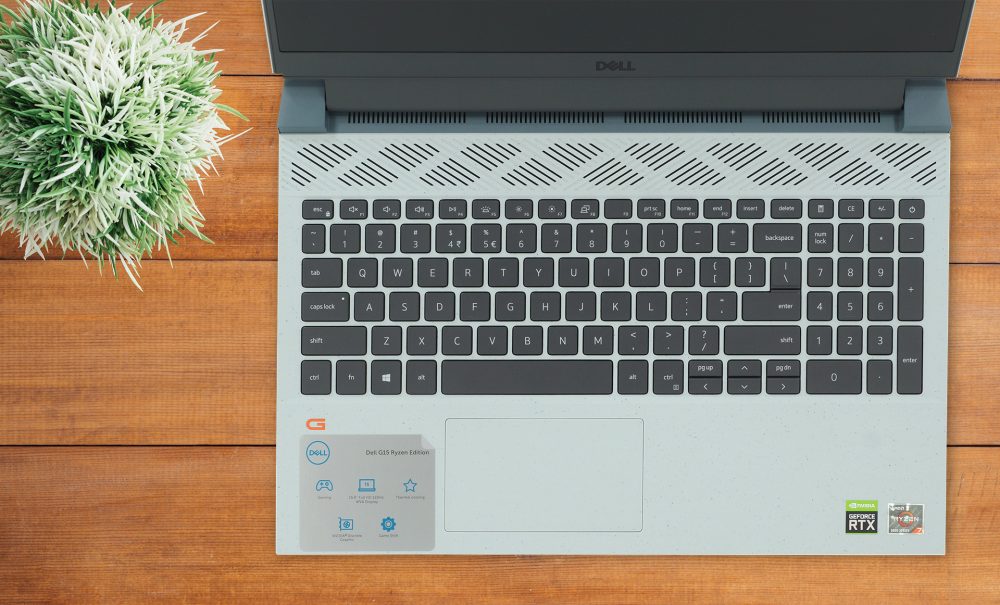









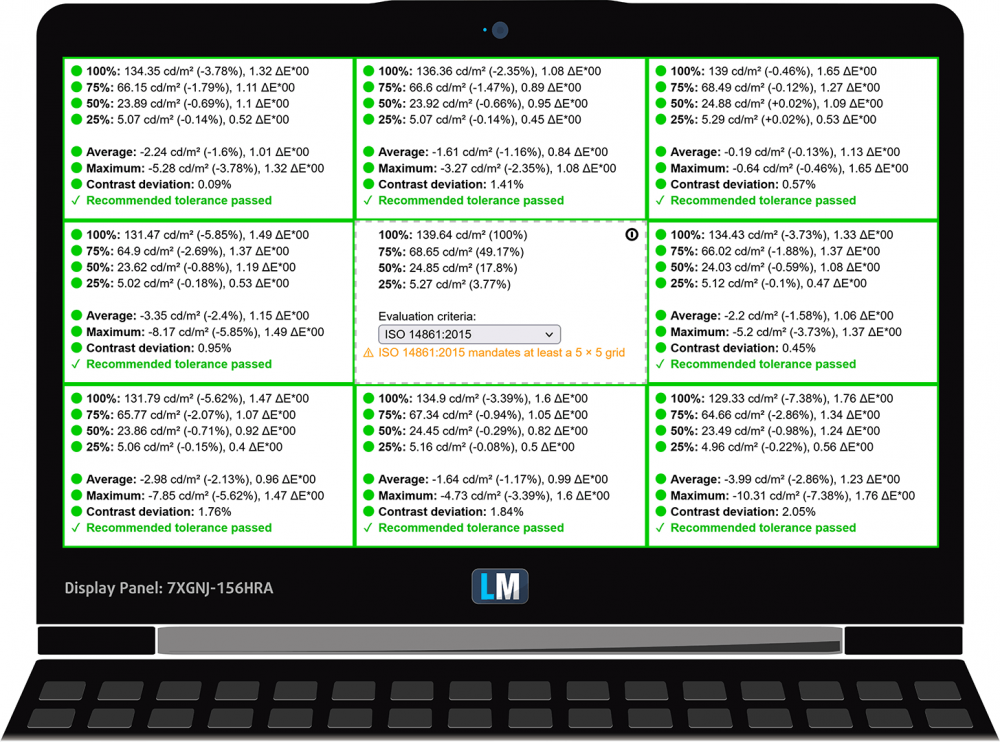

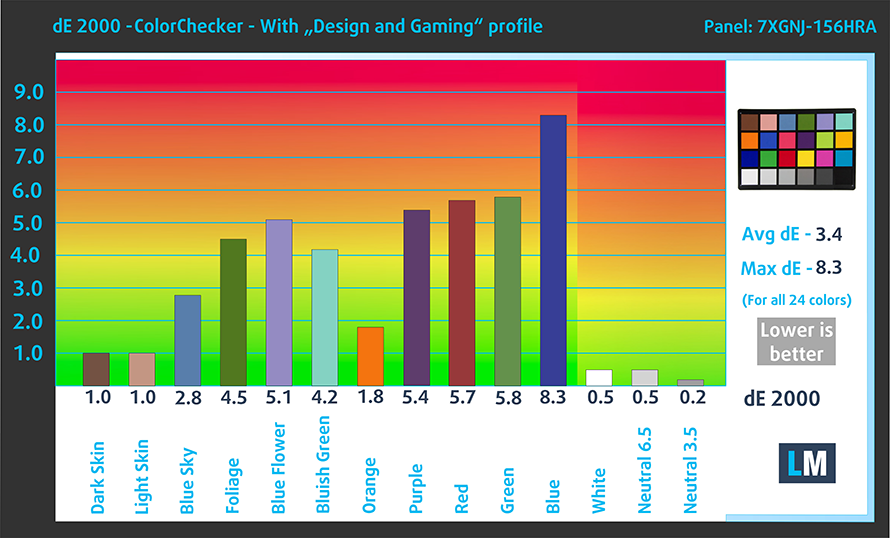











Where can i download your colour profile to get better RGB range?